如何改照片kb大小 改变图片大小kb的方法有哪些
更新时间:2023-12-15 12:42:03作者:yang
在如今社交媒体和网络共享的时代,我们经常需要调整照片的大小以适应不同的需求,而其中一个最常见的需求就是改变照片的文件大小,也就是所谓的kb大小。有哪些方法可以帮助我们轻松地改变照片的kb大小呢?本文将为您介绍几种简单易行的方法,让您在不损失照片质量的前提下,轻松掌握如何改变照片的kb大小的技巧。无论是为了上传到社交媒体、发送电子邮件还是发布在网站上,这些方法都将帮助您有效地调整照片的kb大小,以满足您的需求。
具体方法:
1.第一步:选中需要改变大小的图片,单击鼠标右键。打开方式选择“画图”,红色线框标记的就是当前图片的大小。
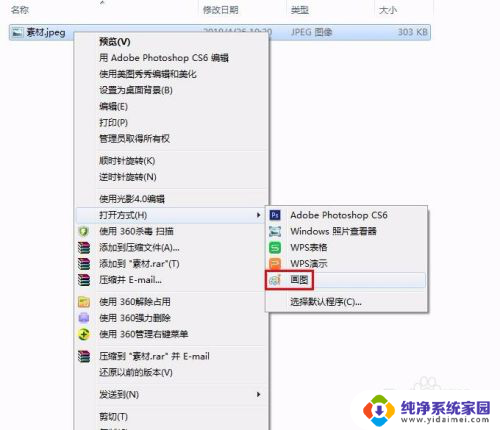

2.第二步:在工具栏中单击“重新调整大小”按钮。
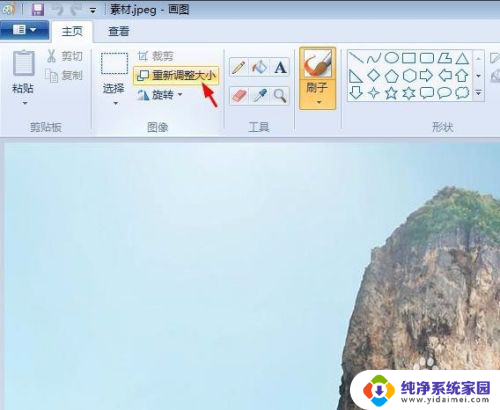
3.第三步:如下图所示,弹出“调整大小和扭曲”对话框。可以通过“百分比”和“像素”两种方式调整图片大小。
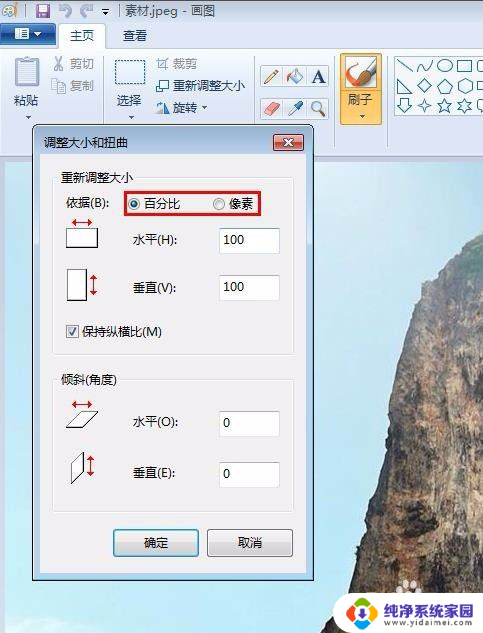
4.第四步:我们选择像素,输入要设置的水平和垂直数值。单击“确定”按钮。
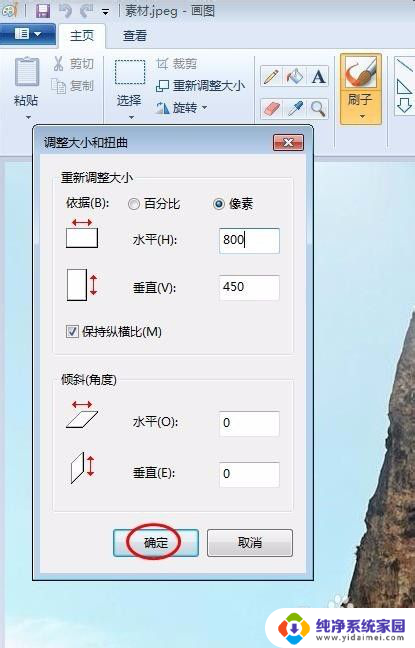
5.第五步:单击左上角“保存”按钮,图片kb就变小了。
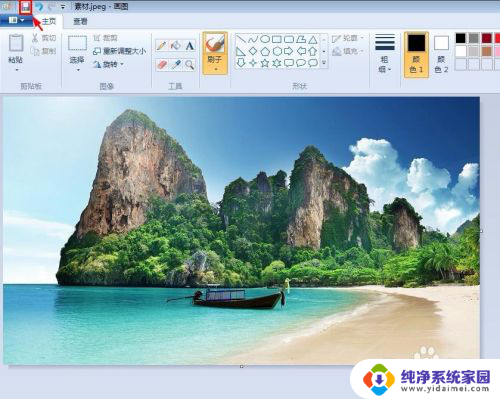
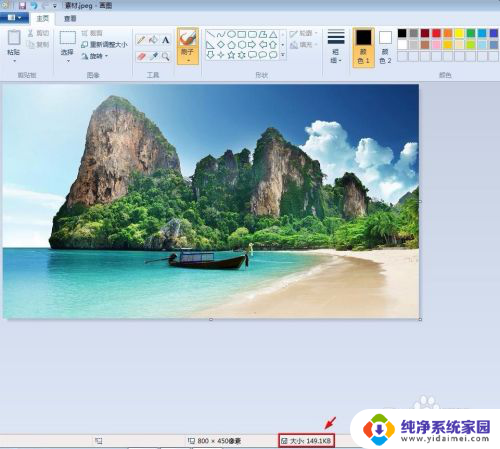
以上就是关于如何减小照片文件大小的全部内容,如果有遇到相同问题的用户,可以按照小编的方法来解决。
如何改照片kb大小 改变图片大小kb的方法有哪些相关教程
- 如何改变照片的kb大小 如何调整图片大小kb
- 照片怎么调整大小kb 图片大小怎么改变为指定的KB大小
- 怎样改变图片的kb大小 怎样改变图片大小kb
- 电脑免费修改照片大小kb 电脑怎样修改图片大小kb
- 如何修改图片的kb大小 怎样改变图片大小kb
- 如何改照片的kb大小 压缩图片大小kb教程
- 如何更改图片kb大小 怎么使用软件改变图片大小kb
- 怎样调整图片大小kb 如何改变图片大小kb
- 画图调整图片大小kb 如何通过画图工具改变图片大小kb
- 怎么样修改照片大小kb 怎么调整图片大小kb
- 笔记本开机按f1才能开机 电脑每次启动都要按F1怎么解决
- 电脑打印机怎么设置默认打印机 怎么在电脑上设置默认打印机
- windows取消pin登录 如何关闭Windows 10开机PIN码
- 刚刚删除的应用怎么恢复 安卓手机卸载应用后怎么恢复
- word用户名怎么改 Word用户名怎么改
- 电脑宽带错误651是怎么回事 宽带连接出现651错误怎么办